ツールバーについて
ファイルツールバー

|
|
新規ファイルを開きます。 |
|
|
|
ファイルを開きます。 |
|
|
|
現在作業中のファイルを保存します。 |
|
|
|
切り取ります。 |
|
|
|
コピーします。 |
|
|
|
貼り付けます。 |
|
|
|
選択された節点や要素を削除します。(Delete キー利用可能) |
|
|
|
モデリングの作業過程で、直前の作業を取り消してモデルを以前の状態に戻します。 |
|
|
|
機能によって取り消された作業過程を前の状態に戻します。 |
|
|
|
現在、アクティブの画面を印刷します。 |
|
|
|
印刷画面のプレビュー を表示します。 |
|
|
|
ヘルプ |
オンラインマニュアルを表示します。 |
グリッド & スナップツールバー

|
|
点グリットを表示します。 (Toggle On/Off) |
|
|
|
点グリットを設定します。 (Toggle On/Off) |
|
|
|
線グリットを表示します。(Toggle On/Off) |
|
|
|
線グリットを設定します。(Toggle On/Off) |
|
|
|
点グリットスナップ機能を適用します。(Toggle On/Off) |
|
|
|
線グリットスナップ機能を適用します。(Toggle On/Off) |
|
|
|
節点スナップ機能を適用します。(Toggle On/Off) |
|
|
|
要素スナップ機能を適用します。(Toggle On/Off) |
|
|
|
すべてのスナップ機能をOnにします。 |
|
|
|
すべてのスナップ機能をOffにします。 |
UCS/GCS ツールバー
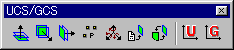
|
|
GCS X - Yと平行する平面をUCS x -y 平面に定義します。 |
|
|
|
GCS X - Zと平行する平面を UCS x -y 平面に定義します。 |
|
|
|
GCS Y-Zと平行する平面をUCS x -y 平面に定義します。 |
|
|
|
GCS を基準に3点により形成される平面をUCS x -y平面に定義します。 |
|
|
|
GCS X, Y, Z軸に対して任意の角度で回転してUCSに定義します。 |
|
|
|
ユーザーがあらかじめ設定した登録平面(Named Plane)をUCS x-y平面として定義します。 |
|
|
|
あらかじめ定義されたUCS座標系の原点を移動したり、x, y, z軸に対して任意の角度で回転してUCSに定義します。 |
|
|
|
ユーザー座標系を適用します。 |
|
|
|
全体座標系を適用します。 |
ズーム & 画面移動ツールバー
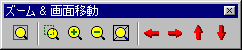
|
|
現在アクティブになっているモデルをウィンドウの大きさに合わせて表示します。 |
|
|
|
マウスで長方形領域を指定し、拡大して表示します。 |
|
|
|
一定の比率で拡大して表示します。 |
|
|
|
一定の比率で縮小して表示します。 |
|
|
|
モデルの大きさの変化に従い自動的にズームフィット機能を実行します。 |
|
|
|
モデルを左に一定の距離だけ移動させて表示します。 |
|
|
|
モデルを右に一定の距離だけ移動させて表示します。 |
|
|
|
モデルを上に一定の距離だけ移動させて表示します。 |
|
|
|
モデルを下に一定の距離だけ移動させて表示します。 |
視点ツールバー

|
|
現在の視点(View Point)とディスプレイオプションをそのままに画面を描画し直します。
Note
|
|
|
|
前処理モードでは、 プロジェクトのファイルを初めて開いた状態で、後処理モードでは解析結果を削除してモデルビュー状態で表示します。 |
|
|
|
モデルを3次元等角視点(Isometric View)で表示します。 |
|
|
|
モデルを上から表示します。 |
|
|
|
モデルをY-Z平面にX軸 (+)方向から表示します。 |
|
|
|
モデルをX-Z平面にY軸 (+)方向から表示します。 |
|
|
|
GCSを基準に任意の方向に視点(View Point)を指定して表示します。 |
|
|
|
モデルを左に回転させて表示します。 |
|
|
|
モデルを右に回転させて表示します。 |
|
|
|
モデルを上に回転させて表示します。 |
|
|
|
モデルを下に回転させて表示します。 |
|
|
|
直前の視点(View Point)に戻します。 |
選択ツールバー

|
|
節点を属性により選択します。 |
|
|
|
要素を属性により選択します。 |
|
|
|
対象の幾何形状や構造的特性を考慮してユーザーが予め指定したグループ別に選択します。 |
|
|
|
節点や要素をマウスで、一つずつ選択したり、選択を取り消します。 |
|
|
|
マウスで長方形領域を指定して該当領域内に含まれる節点や要素を選択します。 |
|
|
|
マウスで任意の多角形領域を指定して該当領域内に含まれる節点や要素を選択します。 |
|
|
|
マウスで任意の直線を引いてその直線と交差する要素を選択します。 |
|
|
|
任意の平面を指定して該当平面上に位置するすべての節点と要素を選択します。 |
|
|
|
任意の直方体を指定して該当領域内に位置するすべての節点と要素を選択します。 |
|
|
|
現在、画面上に表示されるすべての節点と要素を選択します。 |
|
|
|
直前に選択された節点と要素を再び選択します。 |
|
|
|
直前に生成された節点と要素を選択します。 |
|
|
|
マウスで長方形領域を指定して該当領域内の選択済みの節点と要素を選択解除します。 |
|
|
|
マウスで任意の多角形領域を指定して、該当領域内の選択済みの節点と要素を選択解除します。 |
|
|
|
マウスで任意の直線を引いてその直線と交差する選択済みの要素を選択解除します。 |
|
|
|
任意の平面を指定して該当平面上に位置する選択済みの節点と要素を全て選択解除します。 |
|
|
|
任意の直方体を指定して該当領域内に位置する選択済みの節点と要素を全て選択解除します。 |
|
|
|
現在、画面上に表示されるすべての節点と要素を選択解除します。 |
アクティブツールバー
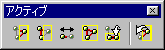
|
|
選択された 節点と要素のみをアクティブにして画面に表示します。 |
|
|
|
選択されていない節点や要素をアクティブにして画面に表示します。 |
|
|
|
非アクティブ状態の節点と要素をアクティブにします。 |
|
|
|
入力されたすべての節点と要素をアクティブにして画面に表示します。 |
|
|
|
設定されたUCS x-y平面や名登録平面(Named Plane), 層(Strory) 及び グループ(Group)別にアクティブにします。 |
|
|
|
直前のアクティブ状態に戻します。 |
視角調節 ツールバー
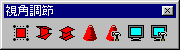
|
|
要素を実際の大きさより縮めて表示します。 |
|
|
|
透視図で表示します。 |
|
|
|
要素の断面形状及び厚さを考慮して、実際に見えるように隠線処理して表示します。 |
|
|
|
隠線除去表示状態のモデルに明暗処理して表示します。 |
|
|
|
レンダービュー処理の詳細を調整します。 |
|
|
|
ディスプレイ |
節点、要素番号、材料及び断面名称に加え荷重、支持条件などの各種属性データに対する入力状態を確認します。 |
|
|
ディスプレイオプション |
作業の画面上のあらゆるグラフィック及び文字に対する表現の形式(色合い、文字のサイズなど)を設定します。 |
処理モードツールバー

|
|
構造解析を実行します。 |
|
|
|
前処理モードに切り替えます。 |
|
|
|
後処理モードに切り替えます。 |
番号表示オプションツールバー

|
|
節点番号 |
節点番号の表示します。 |
|
|
要素番号 |
要素番号の表示します。 |
ダイナミックビュー ツールバー

|
|
マウスでドラッグしてモデルをリアルタイムに任意に拡大/縮小します。 |
|
|
|
マウスでドラッグしてモデルをリアルタイムに任意に上下左右の移動します。 |
|
|
|
マウスでドラッグしてモデルをリアルタイムに任意に回転します。 |
節点ツールバー

|
|
節点を生成します。 |
|
|
|
節点を削除します。 |
|
|
|
既存の節点を等間隔及び任意の間隔に複製または移動します。 |
|
|
|
既存の節点を任意の回転軸を基準に回転複製または移動します。 |
|
|
|
節点を任意の線または平面上に投影複製します。 |
|
|
|
節点を任意の対称面を基準に対称複製します。 |
|
|
|
節点間を分割します。 |
|
|
|
指定範囲内に存在する節点を併合します。 |
|
|
|
節点間の間隔を任意の方向に縮小または拡大します。 |
|
|
|
未使用の節点番号を削除し、節点番号を昇順に再番号付けします。 |
|
|
|
節点番号の再番号付けします。 |
要素ツールバー

|
|
要素を生成します。 |
|
|
|
曲線に沿って線要素を生成します。 |
|
|
|
要素を削除します。 |
|
|
|
既存の要素を等間隔及び任意の間隔に複製または移動します。 |
|
|
|
既存の要素を任意の回転軸を基準に回転複製または移動します。 |
|
|
|
既存の節点を線要素に、線要素を板要素に、 板要素をソリッド要素に変換して生成します。 |
|
|
|
要素を任意の対称面を基準に対称複製または移動します。 |
|
|
|
要素を分割します。 |
|
|
|
連続的に連結している要素を1つの要素に併合します。 |
|
|
|
交点を基準に要素を自動的に分割します。 |
|
|
|
入力された要素の属性を変更します。 |
|
|
|
未使用の要素番号を削除し、要素番号を昇順に並び替えます。 |
|
|
|
要素番号の並び替を実行します。 |
結果ツールバー

|
|
支点反力を成分別に数値と矢印の大きさで表示します。 |
|
|
|
任意の支点反力を数値で確認します。 |
|
|
|
変形図 |
モデルの変形状態を確認します。 |
|
|
モデルの変形状態を等高線図で確認します。 |
|
|
|
任意の節点の変位を数値で確認します。 |
|
|
|
圧縮及び引張要素の軸力を等高線図で確認します。 |
|
|
|
梁要素の部材力を等高線図で確認します。 |
|
|
|
梁要素のせん断力及び曲げモーメントを図で確認します。 |
|
|
|
板要素に生じた単位長さ当たりの部材力の分布を等高線図で確認します。 |
|
|
|
壁要素に生じた単位長さ当たり部材力の等高線図で確認します。 |
|
|
|
壁要素のせん断力及び曲げモーメントを図で確認します。 |
|
|
|
トラス、引張専用、圧縮専用、ケーブル要素などの軸応力をで等高線図で確認します。 |
|
|
|
梁要素の応力を等高線図で確認します。 |
|
|
|
平面応力要素の応力度 |
平面応力及び板要素の応力を等高線図又はベクトルの形で確認します。 |
|
|
平面変形要素の応力を等高線図やベクトルの形で確認します。 |
|
|
|
軸対称の応力を等高線図やベクトルの形で確認します。 |
|
|
|
ソリッド要素の応力を等高線図やベクトルの形で確認します。 |
|
|
|
モデルの振動モード形状及び固有周期を確認します。 |
|
|
|
モデルの座屈モード形状及び限界座屈荷重係数を確認します。 |
材料 & 断面ツールバー
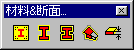
|
|
|
要素の材料特性を入力します。
線要素の断面性能を入力します。 |
|
|
テーパー断面グループ |
断面性能の増減係数を入力します。
テーパー断面グループを入力します。 |
|
|
板型要素の厚さデータの入力します。 |
照会ツールバー
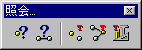
|
|
節点の属性情報の確認します。 |
|
|
|
要素の属性情報の確認します。 |
|
|
|
選択した節点に入力されたデータをテーブル形式で確認します。 |
|
|
|
選択した要素に入力されたデータをテーブル形式で確認します。 |
|
|
|
詳細テーブル選択した要素に入力された設計パラメータをテーブル形式で確認します。 |